Помещение файла в документ
Помещение файла в документ
При работе с открытым документом мы можем добавить в него другой документ, создав для него новый слой (см. главу 10). Эта операция выполняется немного по-разному для растровых и векторных документов. Растровые документы можно просто перетаскивать из одного окна документа в другой, при этом в документ будет добавляться новый слой с изображением. Второй способ, который можно применять и для растровых, и для векторных документов, – использование команды File ? Place (Файл ? Поместить), окно которой показано на рис. 7.11.
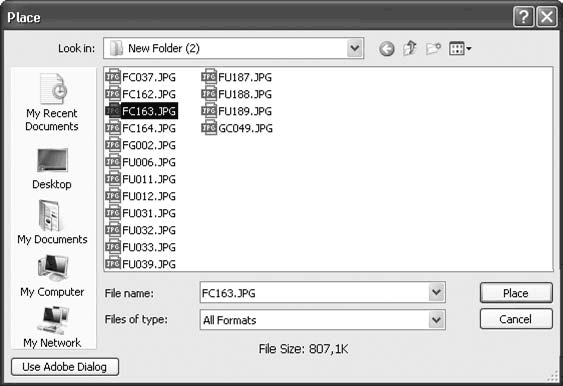
Рис. 7.11. Окно помещения изображения в документ
При помещении растрового или векторного рисунка он появляется в окне документа с включенной рамкой трансформации (рис. 7.12), так что мы можем выбрать размер, с которым объект должен быть добавлен в документ. Особенно это актуально для векторных рисунков, поскольку у них нет «пиксельных» размеров, и они могут с одинаковым успехом помещаться в растровый документ как большими, так и маленькими.
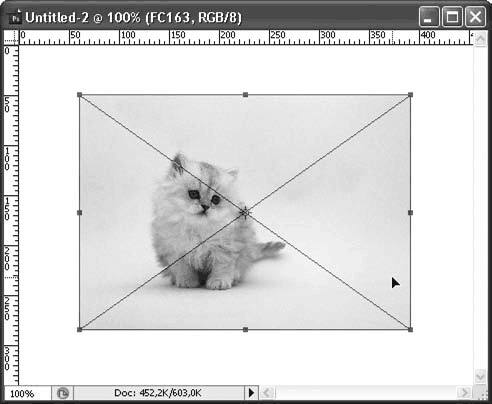
Рис. 7.12. Трансформация помещенного объекта
В видеоуроке «Работа с файлами» можно наглядно увидеть описанные команды работы с файлами – а также несколько приемов, которые в главе описаны не были.
Более 800 000 книг и аудиокниг! 📚
Получи 2 месяца Литрес Подписки в подарок и наслаждайся неограниченным чтением
ПОЛУЧИТЬ ПОДАРОКДанный текст является ознакомительным фрагментом.
Читайте также
Установка размера файла, инициализация файла и разреженные файлы
Установка размера файла, инициализация файла и разреженные файлы Функция SetEndOfFile позволяет переустановить размер файла, используя текущее значение указателя файла для определения его размера. Возможно как расширение, так и усечение файла. В случае расширения файла
Документ
Документ Пункты меню Документ включают или выключают динамический перенос строк и использование автоотступов (только в текущем сеансе, для увековечивания установленной ситуации нужно обратиться всё к тем же Параметрам), определяют представление отступа — символами
Помещение значка статуса на веб-страницу
Помещение значка статуса на веб-страницу В качестве бонуса ко всем замечательным возможностям Skype у вас есть еще одна – отображение на веб-странице пользователя его статуса в Skype с помощью специальной кнопки (значка). Это значит, что любой человек, зашедший на вашу
Помещение в систему управления конфигурацией в сравнении с управлением и контролем
Помещение в систему управления конфигурацией в сравнении с управлением и контролем Некоторые программные продукты, например архитектура и программный код, должны иметь установленные базовые линии в заранее установленные моменты времени. Эти базовые линии подлежат
Помещение сгенерированного изображения в программы ландшафтного дизайна
Помещение сгенерированного изображения в программы ландшафтного дизайна Рассмотрим, как поместить полученное с помощью программы-генератора изображение в программы ландшафтного дизайна, о которых рассказывалось в данной книге в предыдущих главах.Чтобы созданная
Помещение элемента управления в панель Toolbox
Помещение элемента управления в панель Toolbox Зарегистрировав новый элемент управления, активизируйте его, поместив элемент управления в панель элементов управления (Toolbox). Вот как это сделать.1. Активизируйте любое окно UserForm в редакторе Visual Basic, чтобы на экране появилась
Веб-документ
Веб-документ Режим Веб-документ предназначен для создания веб-страниц или документов, которые будут просматриваться на экране (рис. 2.59). В этом режиме можно видеть фон страницы. Независимо от компоновки страницы в режиме Веб-документ текст всегда помещается в окно
Правило 17: Помещение в «интеллектуальный» указатель объекта, вьщеленного с помощью new, лучше располагать в отдельном предложении
Правило 17: Помещение в «интеллектуальный» указатель объекта, вьщеленного с помощью new, лучше располагать в отдельном предложении Предположим, что есть функция, возвращающая уровень приоритета обработки, и другая функция для выполнения некоторой обработки динамически
Сохраняем документ
Сохраняем документ Для сохранения созданного вами файла нажмите кнопку Сохранить (Save) (с изображением дискеты) на Панели инструментов Word. После этого, если сохранение производится впервые, программа предложит вам выбрать папку, в которой будет сохранен документ, его
Помещение изображения в ячейку StringGrid
Помещение изображения в ячейку StringGrid Возможно ли поместить изображение в одну из ячеек компонента StringGrid?Такое позволяет обработчик события OnDrawCell. Приводим скелет кода, демонстрирующий принцип вывода изображения в ячейке компонента:with StringGrid1.Canvas do begin {…} Draw(Rect.Left, Rect.Top,
Документ
Документ При запуске ПО в интерактивном режиме автоматически начинает формироваться документ. Для дальнейшей работы с программой следует начать создавать и наполнять страницы.Добавление или создание страниц в документ происходит за счет использования следующих
Документ
Документ При запуске ПО в интерактивном режиме автоматически формируется документ, состоящий из страниц. Для дальнейшей работы с программой следует начать создавать и наполнять страницы.Добавление страниц в документ или их создание происходит за счет использования
Документ
Документ При запуске ПО в интерактивном режиме автоматически начинает формироваться документ, состоящий из страниц. Для дальнейшей работы с программой следует начать создавать и наполнять страницы.Добавление страниц в документ или их создание происходит за счет
Документ
Документ После запуска программы и перехода в режим создания заметки автоматически формируется первая страница и в правом верхнем углу рабочего пространства появляется счетчик страниц, состоящий из двух чисел. Первое число указывает номер страницы, отображающейся в
Документ
Документ После запуска программы и перехода в режим создания презентации автоматически формируется первая страница, а в правой части строки состояния появляется счетчик страниц, состоящий из двух чисел. Первое число указывает номер страницы, отображающейся в данный
Документ
Документ После запуска программы автоматически формируется первый слайд и в правом верхнем углу рабочего пространства появляется счетчик, состоящий из двух чисел. Первое число указывает номер слайда, отображающегося в данный момент на экране, а второе — количество